WordPressのテーマをインストールする方法
WordPressのテーマをインストールするには大きく二つの方法があります。一つ目はダッシュボードから好きな無料テーマを選びインストールする方法。二つ目は配布されていたもの(有料テーマ含むファイル)をインストールする方法です。
ただし、二つ目の方法は「FTPサーバー」にアップロードするなど、初級者にとっては慣れない作業があります。レンタルサーバーによっては手順が変わります。他にもカスタマイズの便宜上、親テーマや小テーマのインストールなどが発生したりします。
これらのことを考慮し、配布ファイルのアップロードについては、配布テーマ制作者の指示に従った方が無難とも言えます。よって、今回は一つ目の”ダッシュボードから無料テーマをインストールする方法”についてのみお伝えします。
ダッシュボードから無料テーマをインストールする方法
WordPressにログインしダッシュボードの「外観」より「テーマ」を選択します。
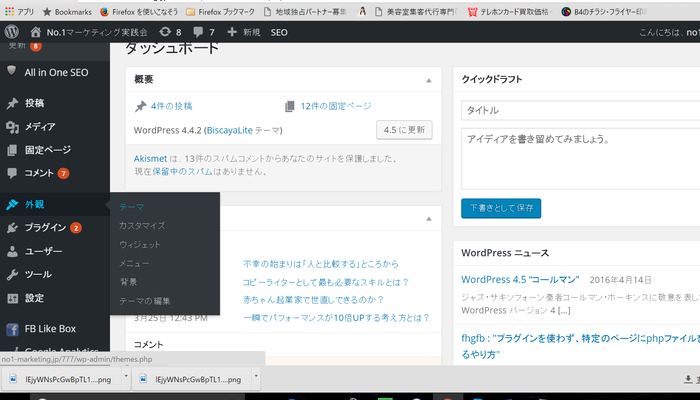
すると現在インストールされているテーマが表示されます。
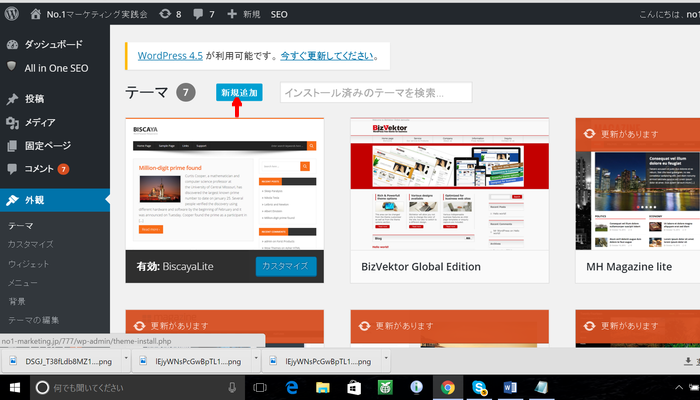
この中からテーマを選んでもいいのですが、気に入ったものがなかった場合は「新規追加」をクリックします。
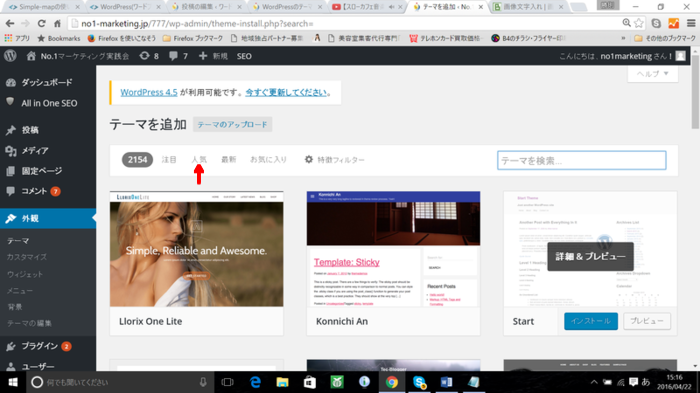
右側の「テーマを検索」にキーワードを入れて好みのテーマを絞ることもできますが、今回は「人気」をクリックしてみます。
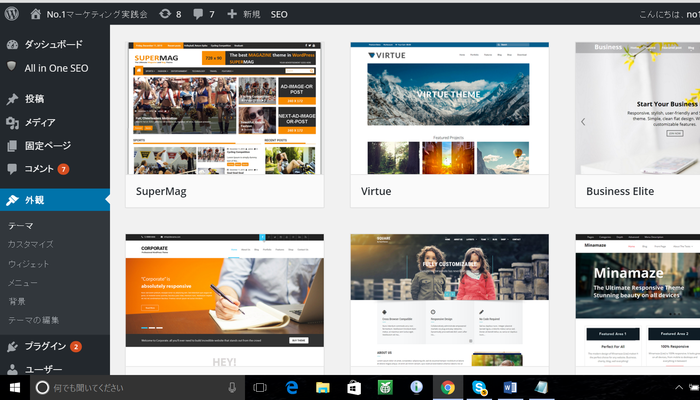
テーマの一覧が表示されるので、その中から利用したいテーマの画像をクリックします。
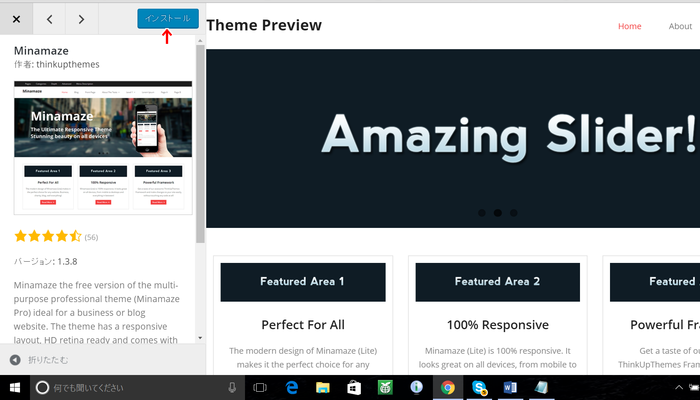
選んだテーマのプレビューが右側の画面に反映されます。こちらテーマで良かったら、左のメニューから「インストール」をクリックすると、ダウンロードが開始されます。
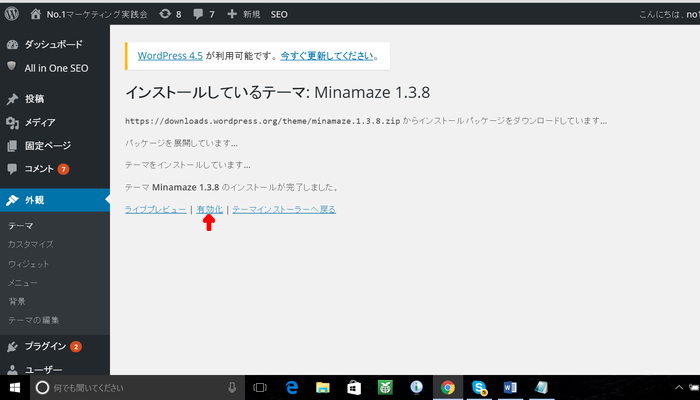
「○○のインストールが完了しました」のメッセージが表示された後、「有効化」をクリックすると正式にテーマが使用できる状態となります。
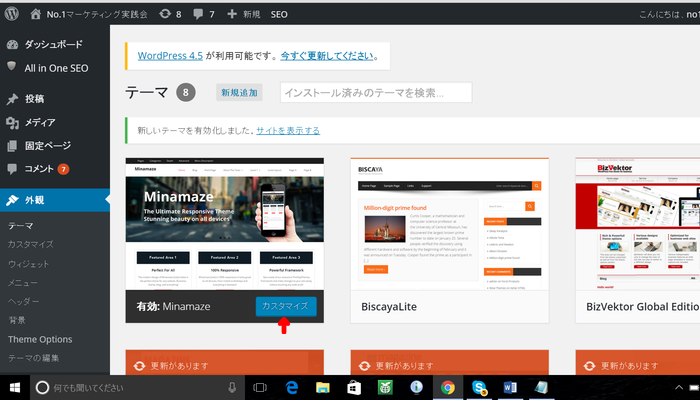
カスタマイズをクリックするとカスタマイズできる状態となります。これでダッシュボードからのWordPressテーマのインストール、テーマの変更は完了です。
DRM集客実践会は、ワードプレスブログによるオンライン集客とチラシやDMを活用したオフライン集客を有効的に活用し、地域ダントツNo.1集客を目指しています。




































コメントを残す